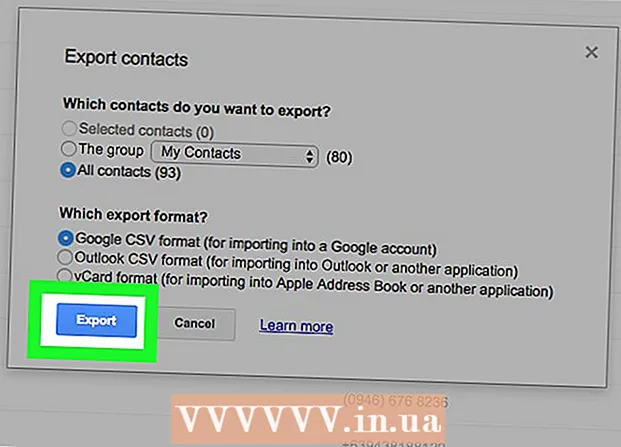Autor:
John Stephens
Fecha De Creación:
21 Enero 2021
Fecha De Actualización:
3 Mes De Julio 2024

Contenido
Ahora conectar a dos personas que no son amigos en Facebook se vuelve un poco más complicado porque Facebook ya no incluye "Sugerir amigos" (Sugerir amigos). Este artículo lo guiará a través de algunas formas simples de ayudar a sus dos amigos en su lista de amigos a conectarse entre sí. Puede usar su computadora, teléfono o tableta para hacer esto.
Pasos
Método 1 de 4: envíe un enlace a su página de perfil por teléfono o tableta
Abra la aplicación de Facebook en su teléfono o tableta. Esta aplicación tiene un ícono azul con una "f" blanca en el interior y generalmente aparece en la pantalla de inicio o en la bandeja de aplicaciones si tienes un dispositivo Android.

Abra el perfil de uno de los amigos. Puede encontrar a su amigo tocando el icono de la lupa cerca de la esquina superior derecha de la pantalla.
Presiona el ícono de Amigo blanco y azul. Este icono está a la derecha del botón "Mensaje" y muestra la imagen de una persona de hombros hacia arriba.

Opciones táctiles Copiar link (Copiar link). Esta opción se encuentra en "Enlace de perfil de (Nombre de usuario)" (Enlace a la página de perfil de (Nombre de usuario)). Esto copiará el enlace al portapapeles.- Probablemente tendrá que elegir Okay continuar.

Visita el perfil del otro amigo. Ahora puede enviar un enlace al perfil del primer amigo copiado al otro con un nuevo mensaje de Facebook.- Si desea enviar un enlace a su perfil por correo electrónico u otra aplicación de mensajería, puede pegar la URL copiada en el mensaje tocando y manteniendo presionada el área de entrada de texto y seleccionando Pegar (Pegar).
Toca el botón Mensaje (Mensaje) azul. Este botón está debajo del nombre de usuario en la parte superior del perfil. Se abrirá un nuevo mensaje en la aplicación Messenger.
- Si no tiene instalada la aplicación Messenger, siga las instrucciones que se muestran en la pantalla. Necesitará esta aplicación para enviar mensajes en Facebook usando su teléfono o tableta.
Mantén presionada el área de entrada de texto al final del mensaje. Verá aparecer un menú.
Opciones táctiles Pegar (Pegar) en el menú. Esto pegará el enlace al perfil del amigo que guardó en el mensaje.
Toque el botón Enviar. Este botón puede aparecer como un avión de papel o una flecha, según el dispositivo y la versión de la aplicación que utilice. Cuando se envía el mensaje, el enlace que pega se convierte en un enlace accesible en la conversación. Tu amigo podrá tocar el enlace para abrir tu perfil y elegir Añadir amigo (Agregar amigos) para enviar invitaciones de amigos. anuncio
Método 2 de 4: envíe un enlace a su página de perfil usando una computadora
Visita la pagina https://www.facebook.com desde el navegador. Una de las formas más sencillas de ayudar a dos amigos a conectarse en Facebook es enviarles un enlace al perfil de la otra persona. Después de copiar el enlace a su página de perfil, puede pegarlo en un nuevo mensaje (en Facebook, correo electrónico u otras aplicaciones de mensajería).
- Deberá iniciar sesión en Facebook si no lo ha hecho antes.
Abra el perfil de uno de los amigos. Puede utilizar la barra de búsqueda (barra de búsqueda) en la parte superior de la pantalla para buscar.
Resalte la dirección del sitio web. La dirección completa de la página de perfil del usuario se muestra en la parte superior del navegador, por ejemplo facebook.com/wikiCómo.
- Por lo general, puede resaltar esta dirección haciendo clic una vez en la barra de direcciones. Si eso no funciona, haga clic en en la barra de direcciones y luego toque Ctrl+UN (En la computadora) o ⌘ Cmd+UN para copiar el enlace al portapapeles.
prensa Ctrl+C (PC) o ⌘ Cmd+C (Mac) para copiar un enlace a una página personal en el portapapeles.
Visita el perfil del otro amigo. Ahora puede enviar un enlace al perfil del primer amigo copiado al otro con un nuevo mensaje de Facebook.
- Si desea enviar un enlace a su perfil por correo electrónico u otra aplicación de mensajería, puede pegar la URL copiada en el mensaje haciendo clic derecho en el área de entrada de texto y seleccionando Pegar (Pegar).
Haga clic en el botón Mensaje (Mensaje). Este botón está en línea con las otras opciones a la derecha del nombre de usuario en la imagen de portada. Esto abrirá un nuevo mensaje en la esquina inferior derecha de la página de Facebook.
Haga clic derecho en el área de entrada de texto y seleccione Pegar (Pegar). El área de entrada de texto es el campo con las palabras "Escriba un mensaje" al final del mensaje. Esto pegará la URL que copió en el área de entrada de texto.
prensa ↵ Entrar o ⏎ Volver mandar. Esto enviará al destinatario un enlace en el que se puede hacer clic. El destinatario ahora puede hacer clic en el enlace y ver el perfil de la persona con la que sugirió que sea amigo.
- Si el destinatario quiere hacer amigos después de ver el perfil de la persona sugerida, puede hacer clic en la opción Añadir amigo (Agregar amigos) a la derecha del nombre de usuario.
Método 3 de 4: crea un chat grupal en un teléfono o tableta
Abra Facebook Messenger en su teléfono o tableta. El icono es una burbuja de conversación azul y blanca con un rayo en el interior, que generalmente se muestra en la pantalla de inicio o en la bandeja de aplicaciones.
- Si aún no tiene Facebook Messenger, deberá instalarlo desde App Store (iPhone / iPad) o Play Store (Android).
Toque el icono de mensaje nuevo. Este ícono tiene un lápiz (y una hoja de papel si tiene un iPhone o iPad) en la esquina superior derecha de la aplicación Messenger.
Elija dos personas a las que quiera presentar. Puedes desplazarte hacia abajo y tocar sus nombres en la lista de amigos o usar la barra "Buscar" en la parte superior de la pantalla. Asegúrese de seleccionar solo a las dos personas que desea presentarse. Esto agregará a ambos al campo "Para" en la parte superior del mensaje.
Escribe un mensaje para presentarlos. Tocará un área de entrada de texto en blanco al final del mensaje para comenzar a escribir.
- Puede escribir: "¡Conozcámonos!"
Toque el botón Enviar. Este botón se parece a un avión de papel o una flecha, según el dispositivo y la versión de la aplicación que utilice. Se creará un chat grupal y todos los mensajes tuyos (o de tus dos amigos) se enviarán a todos los miembros del grupo.
Deja la conversación (opcional). Si no desea unirse a la conversación entre sus dos amigos, puede abandonar el grupo usted mismo. Haga clic en los nombres de las personas del grupo en la parte superior del cuadro de diálogo y seleccione Salir del chat (Dejar la conversación) (iPhone / iPad) oSalir del grupo (Salir del grupo) (Android). anuncio
Método 4 de 4: crear chats grupales en el escritorio
Abierto https://www.facebook.com en el navegador. Una de las formas más sencillas de ayudar a dos amigos a conectarse en Facebook es enviarles un enlace al perfil de la otra persona. Después de copiar el enlace a su página de perfil, puede pegarlo en un nuevo mensaje (en Facebook, correo electrónico u otras aplicaciones de mensajería).
- Deberá iniciar sesión en Facebook si no lo ha hecho antes.
Haz clic en el ícono de Messenger. El ícono es una burbuja de conversación con un rayo adentro, ubicado en la parte superior (arriba de la barra azul). Verá una pantalla de menú.
Hacer clic Nuevo mensaje (Mensaje nuevo) en la esquina superior derecha del menú.
Agrega a ambos amigos al campo "Para". Comenzará ingresando el nombre de uno de los dos amigos. A medida que escribe, aparecerá una lista de resultados de búsqueda, haga clic en el nombre de la persona que está buscando y haga lo mismo con la otra persona.
Escribe un mensaje para presentarlos. Haga clic en el área de entrada de texto vacía en la parte inferior del mensaje para comenzar.
- Puede escribir: "¡Vamos a conocernos!"
prensa ↵ Entrar o ⏎ Volver para enviar un mensaje. Se creará un chat grupal y todos los mensajes tuyos (o de tus dos amigos) se enviarán a todos los miembros del grupo.
Deja la conversación (opcional). Si no desea unirse a la conversación entre sus dos amigos, puede abandonar el grupo usted mismo. Haga clic en el icono de engranaje en la esquina superior derecha del cuadro de diálogo y seleccione Salir del grupo (Abandona el grupo), luego selecciona Dejar la conversación (Deja la conversación. Publicidad